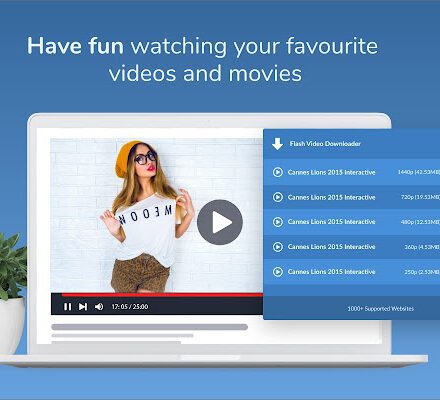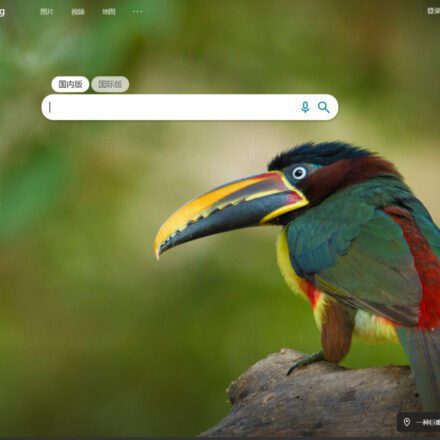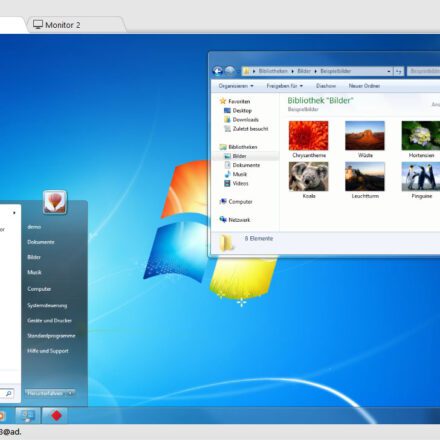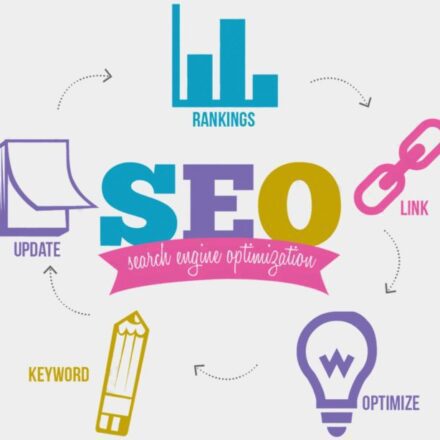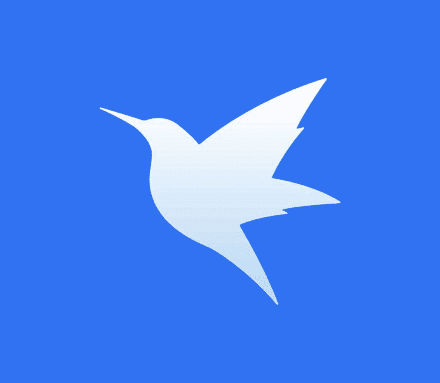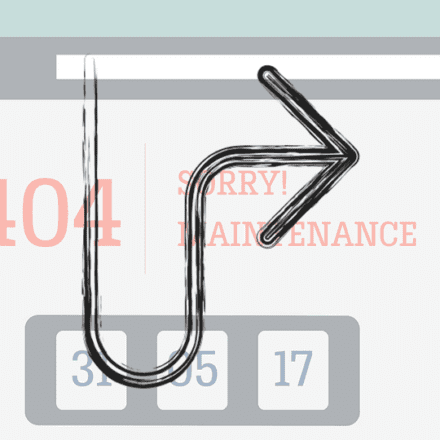우수한 소프트웨어와 실용적인 튜토리얼
Xshell은 SSH를 구성합니다. SSH를 사용하여 Linux에 로그인하는 데는 암호 인증과 키 인증, 두 가지 인증 방법이 있습니다. 그중 암호 인증이 가장 일반적으로 사용됩니다. 공개 키는 현재 비교적 안전한 연결 방법입니다. 키가 없으면 누구도 서버에 연결할 수 없습니다. 서버에서 암호 없이 Linux 로그인을 위한 키 링크를 설정하는 방법은 무엇일까요? 다음은 키 인증을 사용하여 Linux에 로그인하는 방법을 소개합니다.
키를 사용하여 로그인하는 과정은 3단계로 구성됩니다.
- 키(공개 키, 개인 키)를 생성합니다.
- 공개 키를 서버의 ~/.ssh/authorized_key 파일에 저장합니다.
- 키를 사용하여 로그인하도록 ssh 클라이언트를 구성합니다.
1.1 키 생성(공개 키 및 개인 키)
Xshell을 열고 메뉴 막대에서 "도구"를 클릭한 다음, 아래와 같이 팝업 메뉴에서 "(새 사용자 키 생성 마법사)"를 선택합니다.
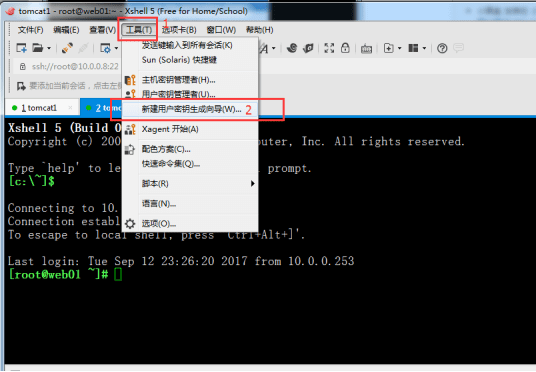
"새 사용자 키 생성 마법사" 대화 상자가 나타납니다. "키 유형" 항목에서 "RSA" 공개 키 암호화 알고리즘을 선택하고 "키 길이"에서 원하는 키 길이를 선택하세요. 다음 그림과 같이 길이가 길수록 보안이 강화됩니다.
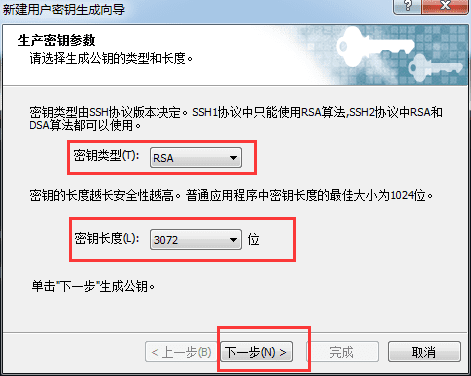
"다음"을 클릭하고 키가 생성될 때까지 기다리세요.
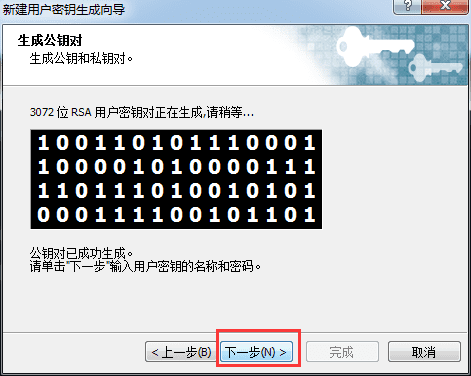
다음 단계로 넘어가세요. "키 이름"에 키 파일 이름을 입력하세요. 여기서는 "id_rsa_2048(2)"을 사용했습니다. "암호화 비밀번호"에 개인 키 암호화에 사용할 비밀번호를 입력하고, 확인을 위해 비밀번호를 다시 입력하세요. (아래 그림 참조)
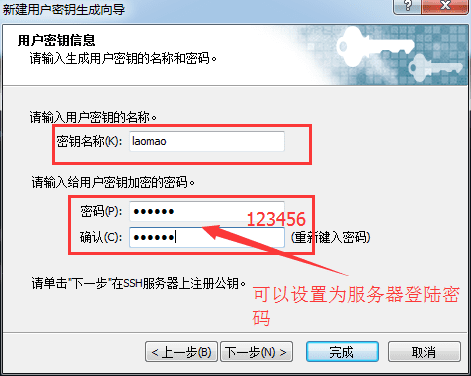
"다음"을 클릭하면 키 생성이 완료됩니다(공개 키 형식은 SSH2-OpenSSH 형식을 선택합니다). 공개 키가 여기에 표시됩니다. 공개 키를 복사하여 저장하거나, 아래 그림과 같이 파일에 직접 저장할 수 있습니다.
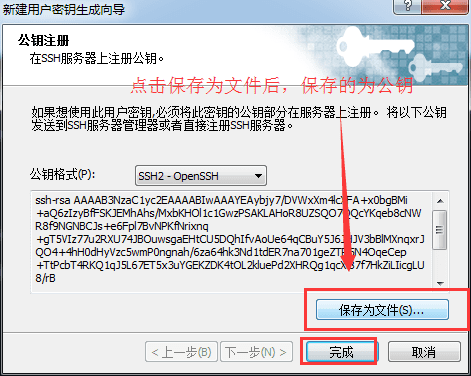
"파일로 저장" 버튼을 클릭하여 공개 키를 "laomao"라는 파일 이름으로 디스크에 저장하고 나중에 사용할 수 있도록 합니다. 마지막으로 "마침"을 클릭하세요.
공개 키를 저장한 후 다음 단계는 개인 키 파일입니다. "내보내기"를 클릭하여 개인 키 파일로 내보내세요. 이 파일은 방금 공개 키를 여는 데 사용됩니다. 이 파일은 잘 보관해 주세요.
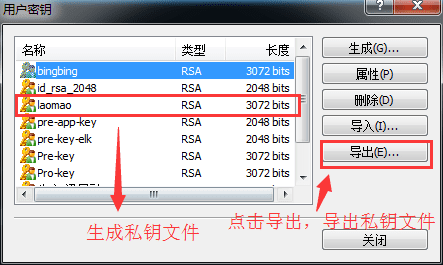
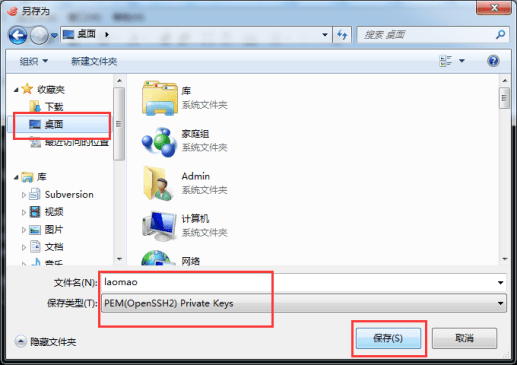
"저장"을 클릭하면 팝업 창이 나타납니다. 방금 설정한 비밀번호 123456을 입력하세요. "확인"을 클릭하세요.
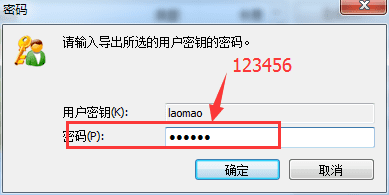
1.2 공개 키를 서버의 ~/.ssh/authorized_key 파일에 넣습니다.
위 단계는 공개 키와 개인 키를 생성하는 과정일 뿐입니다. 다음 단계는 방금 생성한 공개 키를 관리할 서버에 저장하는 것입니다.
Xshell을 사용하여 서버에 로그인하고, "/root/.ssh/" 디렉토리로 이동한 후, rz 명령을 실행합니다(rz 명령이 없으면 yum install lrzsz를 실행하여 설치합니다). 그리고 key.pub를 서버로 보냅니다.
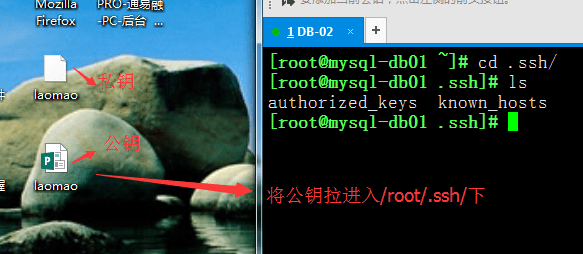
그런 다음 다음 명령을 실행하여 공개 키를 "authorized_keys" 파일로 가져옵니다.
[root@mysql-db01 ~]# cd .ssh/ [root@mysql-db01 .ssh]# ls authorized_keys known_hosts [root@mysql-db01 .ssh]# rz -E rz 수신을 기다리고 있습니다. [[email protected]]# ls 인증 키 알려진 호스트 laomao.pub [[email protected]]# cp 인증 키 인증 키.bak [[email protected]]# cat laomao.pub >인증 키 [[email protected]]# cat 인증 키 ssh-rsa AAAAB3NzaC1yc2EAAAABIwAAAYEAybjy7/DVWxXm4lcXFA+x0bgBMi+aQ6zIzyBfFSKJEMhAhs/MxbKHOl1c1GwzPSAKLAHoR8UZSQO7QQcYKqeb8cNWR8f9NGNBCJs+e6Fpl7BvNPK fNrixnq+gT5VIz77u2RXU74JBOuwsgaEHtCU5DQhIfvAoUe64qCBuY5J6JHJV3bBlMXnq xrJQO4+4hH0dHyVzc5wmP0ngnah/6za64hk3Nd1tdER7na701geZTR5N4OqeCep+TtPcbT 4RKQ1qJ5L67ET5x3uYGEKZDK4tOL2kluePd2XHRQg1qcXl87f7HkZiLIicgLU8/rB+LyU OJzywTVHvmTWTPDS1u6RmAQSLh/4VU0vEks7bIj7xTCaKjuO6UgHvxPZL1BQWj8tY6fzer dndVM5bORkAHgZ67ZJK6X+Zui4fHTkxSQ/gvzOgBylhSL3Tyc1PRlVO8L7bl9r36x7hlACHr0BrqpenrkxdMmrR4i4RoOrYaijXoPhvg5uWH+rSeUbZDDEw7S/F[[email protected]]# [[email protected]]# chmod 600 authorized_keys [[email protected]]#
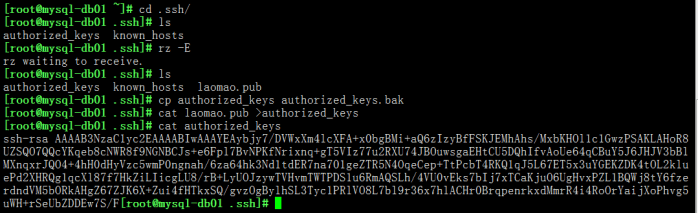
1.3 키를 사용하여 로그인하도록 ssh 클라이언트 구성
Xshell을 열고 "새로 만들기" 버튼을 클릭하면 "새 세션 속성" 대화 상자가 나타납니다. "연결" 열에 방금 구성한 공개 키(Public Key)의 IP 주소와 포트를 다음 그림과 같이 입력합니다.
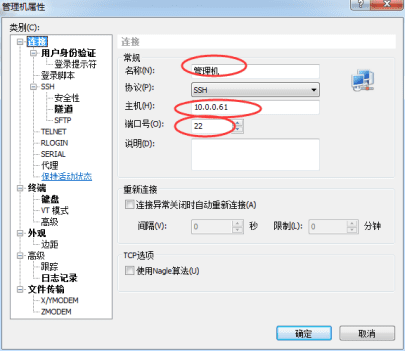
사용자 인증 창에서 인증 방법을 "공개 키"로 입력하세요.
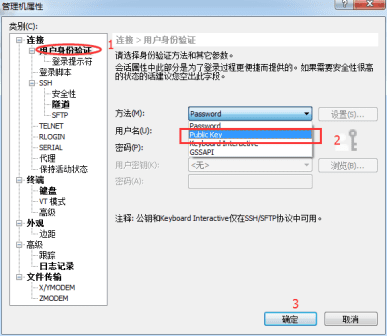
사용자 키 목록에서 새로 생성된 개인 키 파일을 선택하고 아래의 비밀번호 상자에 방금 설정한 비밀번호인 123456을 입력합니다(시스템 로그인 비밀번호와 다를 수 있음). 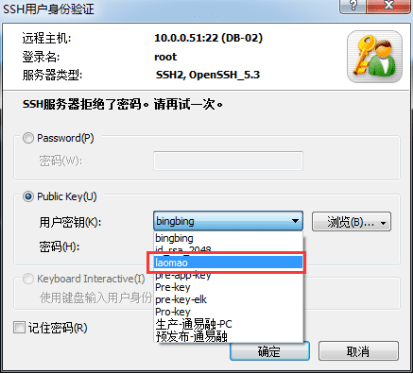
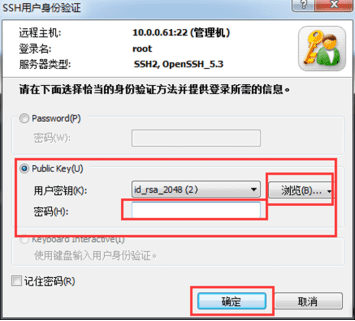
이제 공개 키를 사용하여 로그인할 수 있습니다. 사용자 키 위치를 찾아 선택한 다음, 위에서 설정한 비밀번호 "123456"을 입력하고 "확인"을 클릭하면 로그인할 수 있습니다. 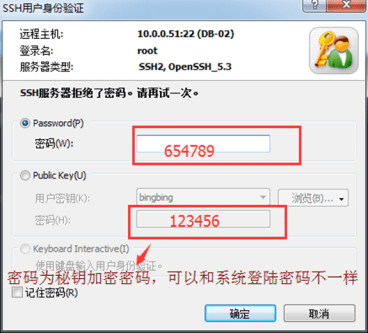
위의 SSH 키 구성 후, Publish over SSH 플러그인의 키를 사용하여 서버를 관리할 수 있습니다. 위에서 생성된 공개 키는 서버에 저장되고, 생성된 개인 키 파일은 Jenkins에 저장됩니다.
원본 링크:https://www.cnblogs.com/dadonggg/p/8350423.html
WordPress 튜토리얼을 구축하기 위한 AWS EC2 Amazon Cloud Server용 무료 애플리케이션